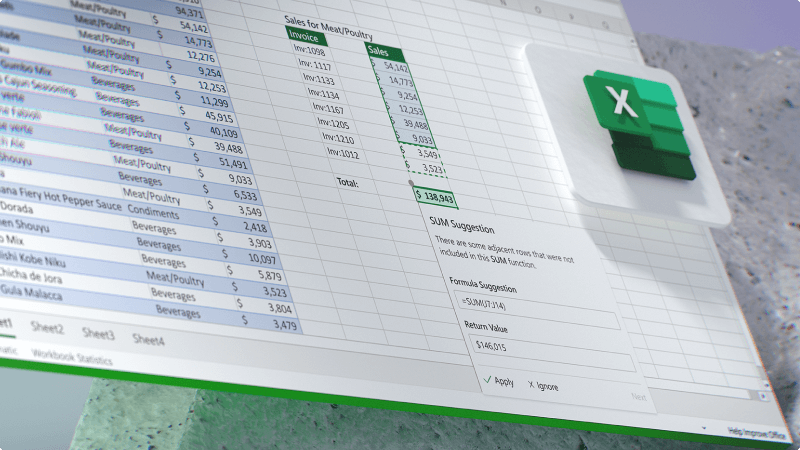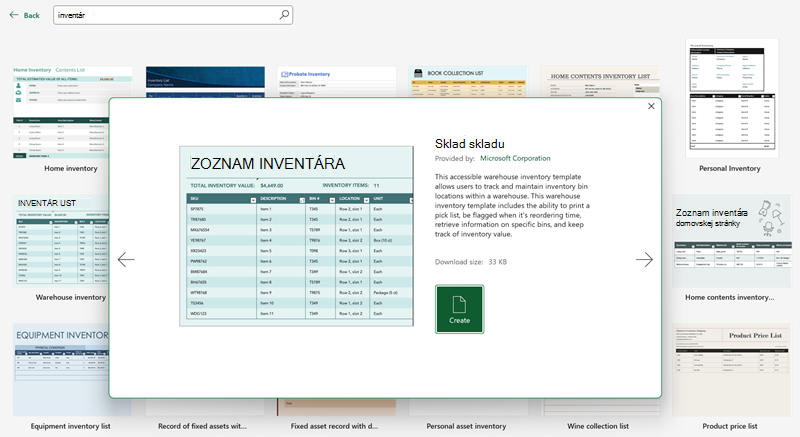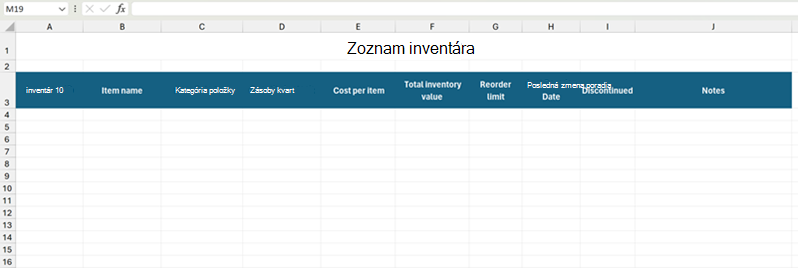Sledovanie inventára produktov
Sledovanie obchodného inventára, či už ide o akcie na predaj zákazníkom alebo kľúčové aktíva pre váš podnik, je veľmi dôležité. Používanie Excelu uľahčuje túto úlohu. Môžete použiť bezplatnú šablónu na stiahnutie alebo zostaviť vlastnú šablónu, ktorá vám pomôže ušetriť čas a mať prehľad o inventári.
Čo sa naučím?
-
Ako nájsť šablónu inventára
-
Nastavenie základných hlavičiek stĺpcov
-
Bežné funkcie Excelu na pomoc so sledovaním zásob
Čo potrebujem?
-
Excel (webová alebo počítačová verzia)
-
10 minút
Skôr než začnete vytvárať vlastný inventár v Exceli, je vhodné pozrieť si niektoré z existujúcich šablón, ktoré si môžete stiahnuť a použiť. Tieto šablóny môžete zmeniť tak, aby fungovali podľa potreby.
-
Otvorte Excel alebo ak je Excel už otvorený, vyberte položku Súbor > Nové. (V Exceli pre web vyberte položku Súbor > Nové > Prehľadávať šablóny.)
-
Do vyhľadávacieho poľa zadajte slovo "inventár" alebo niečo podobné.
-
Prehľadávajte výsledky. Ak kliknete na niektorú z možností, zobrazí sa väčšia snímka obrazovky a popis šablóny.
-
Keď nájdete tú, ktorá sa vám páči, vyberte položku Vytvoriť.
-
Šablóna sa otvorí v Exceli. Začnite ju používať tak, ako je, alebo aktualizujte šablónu podľa potreby.
Tip
Hľadáte iné šablóny? Prejdite na create.microsoft.com a vyhľadajte množstvo rôznych šablón pre aplikácie Microsoft 365.
Pravdepodobne najdôležitejšou súčasťou zoznamu inventára, ktorý vám pomôže sledovať všetko, je výber správnych hlavičiek stĺpcov. Nie je možné zistiť, aké sú vaše konkrétne obchodné potreby, ale odporúčame použiť niektoré bežné hlavičky stĺpcov. Tu je zoznam s popismi jednotlivých položiek:
-
ID inventára – použite ho na vytvorenie jedinečného identifikátora položiek.
-
Názov položky – názov položiek. IDENTIFIKÁCIE inventára pomáhajú rozlišovať medzi podobnými položkami alebo náhradnými položkami pri ukončení poskytovania položky a nová verzia ju nahradí.
-
Kategória položky – kategória položky, napríklad Príslušenstvo.
-
Množstvo na sklade – množstvo aktuálne na sklade pre danú konkrétnu položku.
-
Náklady na položku – môže sa použiť ako podnikové náklady na položku alebo môže ísť o aktuálnu cenu položky. Ak je to potrebné, môžete pridať ďalší stĺpec na sledovanie oboch.
-
Celková hodnota zásob – množstvo na sklade vynásobené nákladmi na položku. Je užitočné použiť jednoduchý vzorec násobenia, aby ho Excel automaticky vypočítal pri zmene množstva alebo zmene nákladov na položku.
-
Zmena poradia limitu – použite ho na nastavenie limitu, kedy by ste mali zmeniť poradie položky predtým, než sa stane mimo skladu.
-
Dátum poslednej zmene poradia – majte prehľad o tom, kedy ste naposledy objednali položku na doplnenie zásob. Môže byť užitočné vedieť, najmä ak často meníte poradie určitých položiek, čo môže viesť k zvýšeniu limitu poradia.
-
Zrušené – môže byť užitočné sledovať, keď už neprenášate položku v inventári.
-
Poznámky – pridajte ďalšie informácie, ktoré chcete sledovať, alebo by o tom mal niekto vedieť, napríklad ak je náročné zmeniť poradie určitých položiek od dodávateľov.
Excel je výkonný nástroj, ktorý dokáže transformovať vašu prácu a ušetriť čas a peniaze. Ale to tiež môže byť ohromujúci prísť na to, všetky funkcie, ktoré by ste mohli chcieť použiť. Tu je niekoľko návrhov, ktoré môžu byť užitočné s prepojeniami na články vysvetľujúce, ako túto funkciu používate:
-
Vytvorte rozbaľovací zoznam v stĺpci Kategórie a obmedzte možnosti, ktoré si môže vybrať niekto. Obmedzuje to možné chyby alebo preklepy.
-
Používajte Excel ako kalkulačku , aby sa automaticky vypočítali položky, ako napríklad hodnota zásob a ďalšie.
-
Ukotvením priečok uzamknete riadky a stĺpce , aby sa hlavičky stĺpcov ľahšie zobrazovali aj vtedy, keď sa posúvate ďaleko v zozname inventára.
-
Podmienené formátovanie použite na zvýraznenie informácií, napríklad keď potrebujete zmeniť poradie položky, pretože sa nachádza pod limitom zmeny poradia.
-
Filtrujte údaje v zozname inventára, aby ste sa mohli sústrediť na konkrétne kategórie alebo položky.